Festlegen der Drahtdarstellung
Wählen Sie eine vorhandene Darstellung aus, oder definieren Sie mit den Material- und dem Darstellungseditor eine eigene Darstellung, z. B. einen gestreiften Draht.
Für Drähte und Segmente ist ein Basisdarstellungssatz festgelegt. Wenn Sie weitere Darstellungen benötigen, können Sie eine eigene benutzerdefinierte Darstellung definieren. Klicken Sie dazu auf Registerkarte Extras  Gruppe Material und Darstellung
Gruppe Material und Darstellung  Material.
Material.
Festlegen der Drahtdarstellung
Wenn eine Darstellung mit Einfluss auf einen Bibliotheksdraht in einer Kabelbaum-Baugruppe geändert wird, sollte die Vorlage für die Kabelbaum-Baugruppe aktualisiert werden, um die Änderung widerzuspiegeln. Ist die Vorlage aktualisiert, weisen alle nachfolgend erstellten Kabelbaum-Baugruppen die neue oder geänderte Darstellung auf.
- Öffnen Sie eine vorhandene oder neue Kabel und Kabelbaum-Baugruppendatei mit mindestens einem Draht oder Segment.
- Klicken Sie in der Multifunktionsleiste auf Registerkarte Extras
 Gruppe Material und Darstellung
Gruppe Material und Darstellung  Material.
Material. - Klicken Sie im Fenster Dokumentmaterialien doppelt auf das Material Draht, um es zu bearbeiten.
- Wählen Sie im Material-Editor das Objekt Darstellung aus, und klicken Sie auf Ersetzen
 .
. - Wählen Sie im Objekt-Browser die gewünschte Darstellung aus, und klicken Sie auf Ersetzen
 . Sie können auch auf die Darstellung doppelklicken, um sie zu ersetzen. Schließen Sie den Objekt-Browser, um zum Material-Editor zurückzukehren.
. Sie können auch auf die Darstellung doppelklicken, um sie zu ersetzen. Schließen Sie den Objekt-Browser, um zum Material-Editor zurückzukehren. - Wenn Sie Änderungen sofort auf den Draht anwenden möchten, klicken Sie im Material-Editor auf Anwenden. Klicken Sie andernfalls auf OK, um den Material-Editor zu schließen.
Gestreifte Drähte erstellen
Erstellen Sie ein Bild (.bmp, .png) für die Drahtdarstellung. Das Bild muss nicht groß sein. Eine Größe von beispielsweise 75 x 75 Pixel ist ausreichend. Dieses Beispiel zeigt vier Drahtbilder.
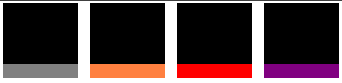
Speichern Sie das Bild unter: C:\Benutzer\Öffentlich\Öffentliche Dokumente\Autodesk\Inventor [Version]\Textures\Surfaces.
Klicken Sie auf Registerkarte Extras
 Gruppe Material und Darstellung
Gruppe Material und Darstellung  Darstellung
Darstellung  . Der Darstellungs-Browser wird angezeigt.
. Der Darstellungs-Browser wird angezeigt.Sie können Darstellungen von Grund auf neu erstellen oder ein Duplikat einer Darstellung erzeugen, die Ihren Vorstellungen nahe kommt. Anschließend können Sie Änderungen an dieser neuen Darstellung vornehmen.
Suchen Sie im Bibliotheksabschnitt des Darstellungs-Browsers im unteren Bereich die Darstellung Kunststoff - Schwarz. Klicken Sie mit der rechten Maustaste auf die Darstellung, und wählen Sie Duplizieren aus. Ein neues Material wird dem Dokument hinzugefügt. Doppelklicken Sie auf das Material, um es zu bearbeiten.
Geben Sie im Darstellungseditor unter den allgemeinen Eigenschaften einen neuen Namen für die Darstellung an.
Klicken Sie auf die Miniaturansicht des Bilds. Das Dialogfeld Bild bearbeiten wird angezeigt.
Klicken Sie im Dialogfeld Bild Bearbeiten unter den Bildeigenschaften auf den Namen der Quelle. Das Dialogfeld Datei öffnen wird angezeigt.
Navigieren Sie in das entsprechende Verzeichnis, und öffnen Sie das neue Drahtbild, das Sie in Schritt 1 erstellt haben.
Passen Sie die Bildeigenschaften entsprechend Ihren Vorstellungen an, und schließen Sie den Bild-Editor.
Passen Sie alle Eigenschaften im Darstellungs-Editor an, und schließen Sie den Editor.
Schließen Sie den Darstellungs-Browser.
Zum Erstellen des neuen Drahts öffnen Sie die Kabel- und Kabelbaumbibliothek und klicken dann auf Neu.
Geben Sie speziell für den neuen, zweifarbigen Draht Eigenschaften ein.
Wählen Sie in der Liste Darstellung die Drahtdarstellung aus, die Sie erstellt haben.
Klicken Sie auf Speichern und anschließend auf Schließen.
Fügen Sie den Draht in den Kabelbaum ein.
Anmerkung: Stellen Sie sicher, dass der Draht gerendert dargestellt wird, damit beide Farben sichtbar sind.Um das Texturbild auf dem Draht anzupassen, klicken Sie auf Registerkarte Extras
 Material und Darstellung
Material und Darstellung  Anpassen
Anpassen  .
.Wählen Sie den Draht mithilfe des Textur-Manipulators aus, und passen Sie die Darstellung entsprechend Ihren Anforderungen an.